清潔列印頭
如果噴嘴檢查圖案中存在線條缺失或水平白色條紋,請清潔列印頭。 清潔可以疏通噴嘴並將列印頭恢復到更佳狀況。 然而,列印頭清潔會消耗墨水,因此建議僅在必要時執行此操作。
 注釋
注釋
所需物品:一張A4或Letter大小的一般紙張
-
確保本機電源已開啟。
-
滑動主頁螢幕,然後點選
 設定(Setup)。
設定(Setup)。將顯示設定功能表螢幕。
-
點選
 維護(Maintenance)。
維護(Maintenance)。顯示維護(Maintenance)螢幕。
-
點選清潔(Cleaning)。
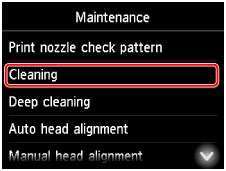
將顯示確認螢幕。
-
點選是(Yes)。
本機現在開始清潔列印頭。
列印頭清潔完成之前,請勿執行任何其他操作。 清潔將需要大約2分鐘。
之後,將顯示列印噴嘴檢查圖案的確認螢幕。
-
在紙匣中載入一張A4或Letter大小的一般紙張。
 重要事項
重要事項- 執行維護(Maintenance)螢幕中的任何操作期間,都不會顯示註冊頁面大小和媒體類型的螢幕。 因此,即使載入除A4或Letter大小以外的紙張,也將會執行列印。
-
拉出出紙托盤擴展架,然後開啟出紙支架。
-
點選是(Yes)。
現在即會列印噴嘴檢查圖案。
 注釋
注釋
- 如果清潔列印頭兩次之後列印問題仍未解決,請執行深度列印頭清潔。

